如何使用Admin Tool生成注册 ID?
上次更新时间 2025年9月02日
您可以使用Admin Tool生成注册 ID。
操作步骤
从下面的选项中选择您要执行的任务以查看更多详细信息。
创建新注册 ID:
- 登录Admin Tool。
- 点击“General(常规)”选项卡。
- 在“Manage User IDs(管理用户 IDs)”下,点击“Create/Manage Remote Access Registration IDs(创建/管理远程访问注册 IDs)”。
- 选择要与生成的远程访问用户个人资料关联的组。然后输入要接收注册 ID 的用户的电子邮件地址。如果要限制接收注册 ID 的用户的访问日期,您还可以设置成员资格日期范围。
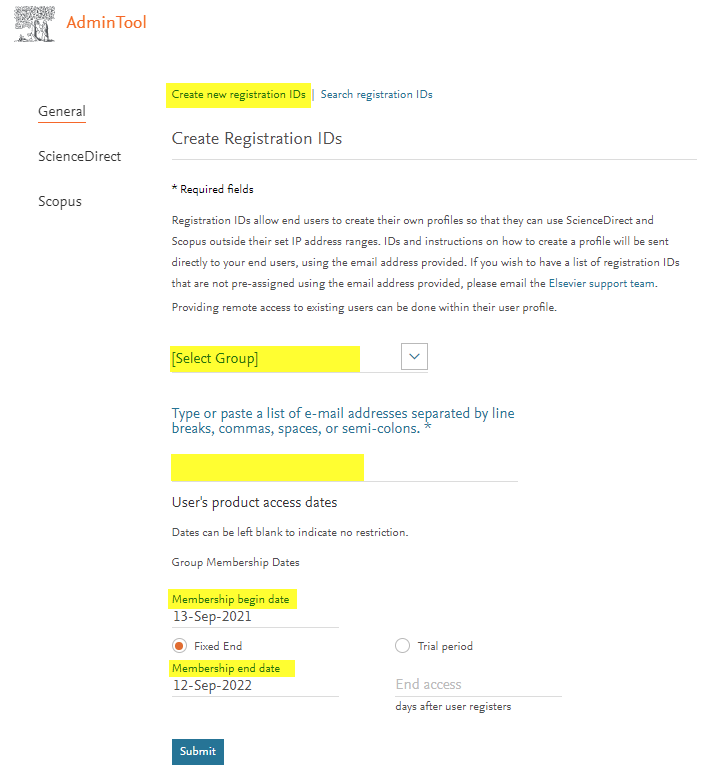
- 点击“Submit(提交)”。
完成这些步骤后,系统会向您输入的每个电子邮件地址发送注册ID和密码,以及有关如何注册远程访问的说明。
搜索注册 ID 页面允许您搜索在帐户或组中生成的注册 ID。
搜索注册 ID:
- 点击“General(常规)”选项卡。
- 在“Manage User IDs(管理用户 IDs)”下,点击 “Manage Remote Access Registration IDs(管理远程访问注册 IDs)”。
- 然后您将被重定向至以下页面:
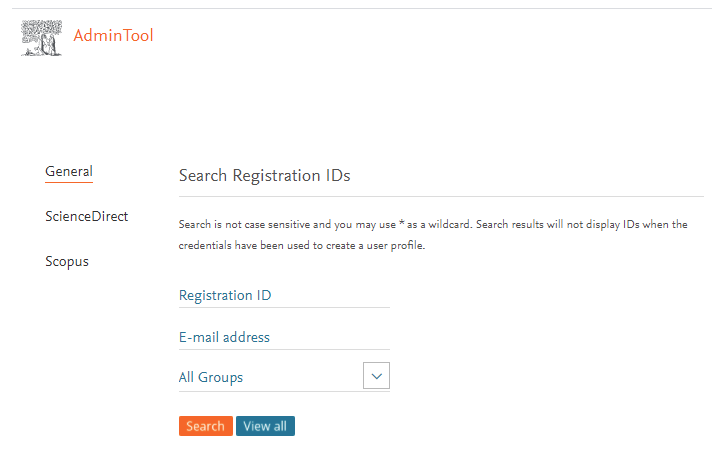
您可以在此处输入:- 注册 ID 字段 - 输入您要检索的注册 ID。
- 电子邮件地址字段 - 输入与您要查找的注册 ID 关联的电子邮件地址。
- 所有组 - 允许您将搜索限制到与帐户关联的所有组/部门。
组管理员仅能看到自己管理的组。账户管理员可以访问与该账户关联的所有组。
- 输入必要的详细信息后,点击“Search(搜索)”。
- 点击“View All(查看全部)”,查看帐户或组中的注册 ID 全部搜索结果。
- 搜索不区分大小写。
- 可以使用星号 (*) 进行通配符搜索。
- 如果凭据已被用于注册帐户或者已经链接到现有的 Elsevier 个人资料时,搜索结果中不会显示该注册 ID。
您的问题是否得到了解答?
相关解答
最近查看过的答案
由于您的 Cookie 偏好设置,该功能已禁用